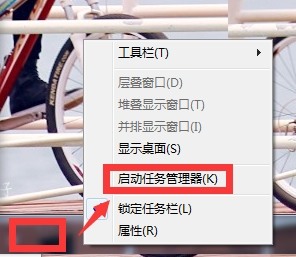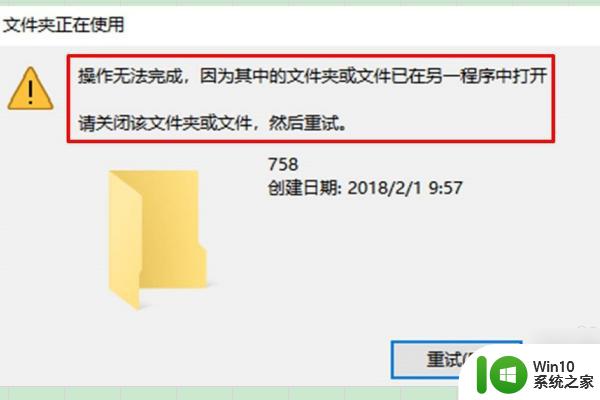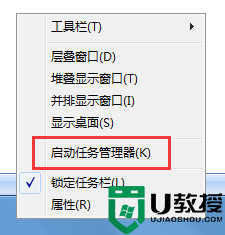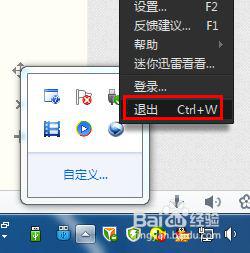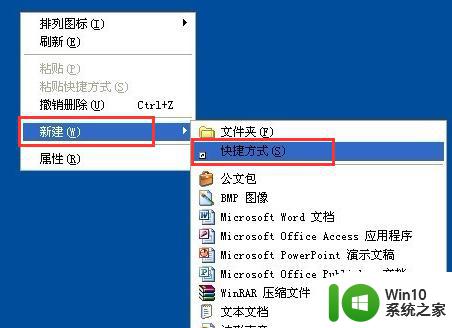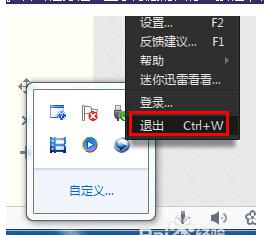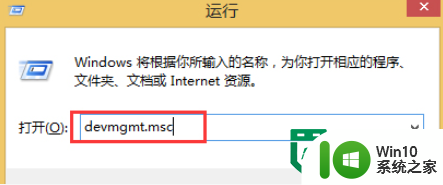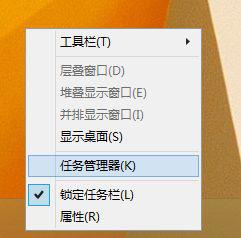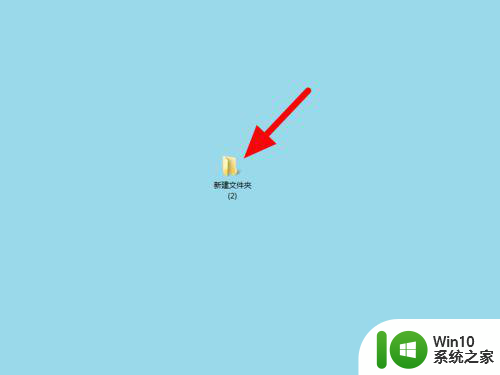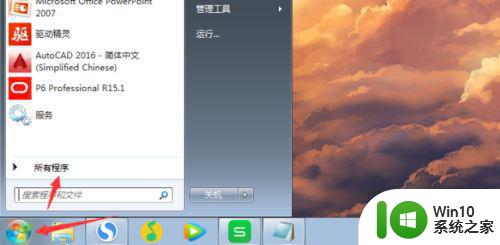删除U盘连接时提示被Explorer程序占用怎么办 U盘无法安全拔出提示Explorer程序占用
更新时间:2024-06-23 13:50:06作者:xiaoliu
当我们在使用U盘时,有时候会遇到这样的问题:当我们想要安全拔出U盘时,却收到了“无法安全拔出,因为Explorer程序占用”这样的提示,这种情况常常让人感到困扰,因为我们并不清楚Explorer程序究竟占用了哪些文件,该如何解决这个问题。接下来我们将介绍一些解决这个问题的方法,帮助大家顺利安全拔出U盘。
解决方法:
1、在任务栏上鼠标右键,点击“启动任务管理器”选项;
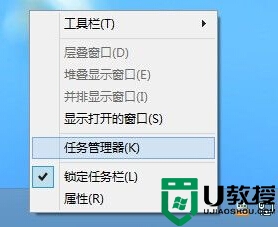
2、打开任务管理器,切换到进程选项卡,找到explorer.exe,鼠标右键,点击“结束进程”;
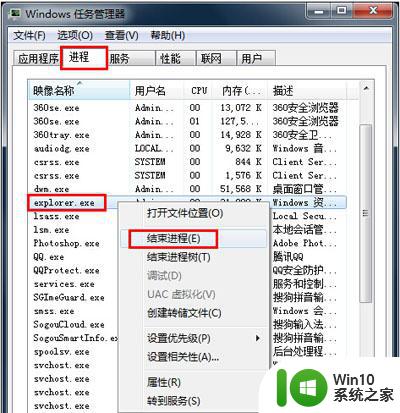
3、此时桌面会消失,不用担心,我们点击“文件”—“新建任务”;
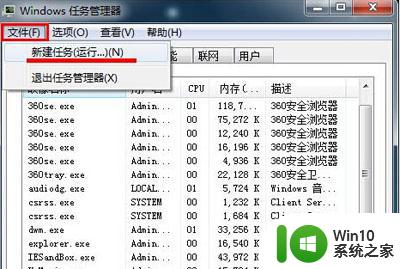
4、在打开的创建新任务窗口中,输入explorer.exe,点击确定。
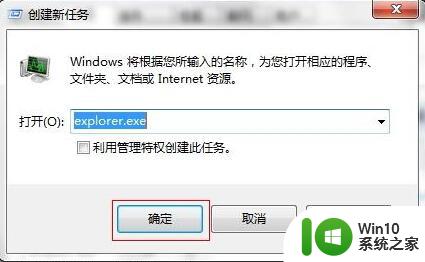
以上就是删除U盘连接时提示被Explorer程序占用怎么办的全部内容,有遇到相同问题的用户可参考本文中介绍的步骤来进行修复,希望能够对大家有所帮助。